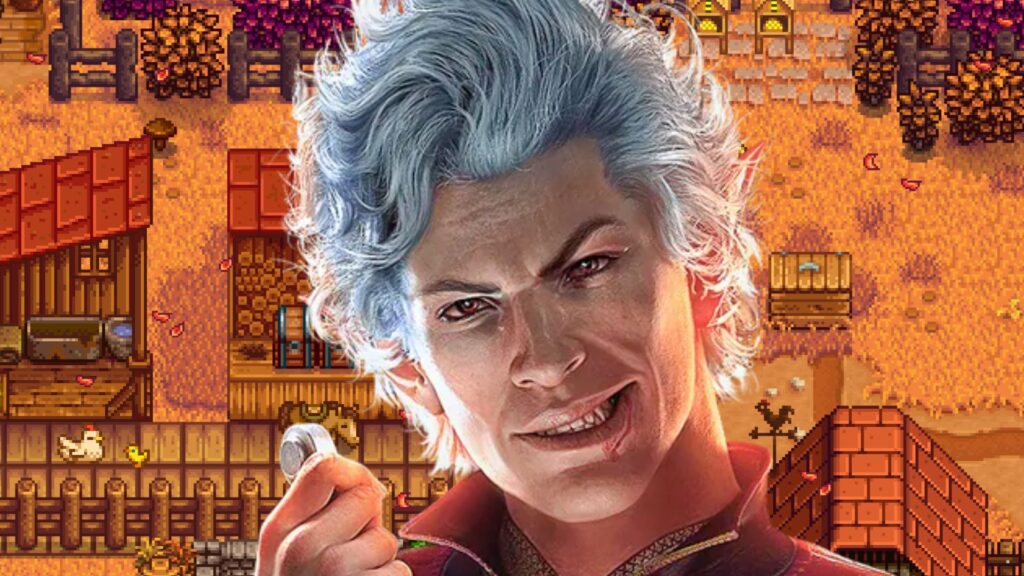La Fehler beim Laden von Disney Dreamlight Valley nicht verursacht Probleme für Game of Life-Spieler und lässt viele Spieler auf dem Ladebildschirm hängen. Machen Sie sich keine Hoffnungen, wenn Sie das Hauptmenü sehen – erst nach der Auswahl von „Weiter“ oder „Neues Spiel“ tritt der Fehler auf. Obwohl Gameloft das Problem ansprach TwitterMit der Ankündigung, dass sie allen Spielern im Spiel eine kostenlose Entschädigung gewähren werden, gibt es derzeit keine offizielle Lösung.
Der Fehler scheint im Rahmen des neuesten Patches aufgetreten zu sein, und als ob Vergesslichkeit nicht schon genug wäre, sieht es so aus, als ob weitere Kräfte behoben wurden, um Sie aus Ihrem Tal herauszuhalten. Glücklicherweise wurden, wie wir bei dieser Art von Fehlern erwarten würden, bereits einige Problemumgehungen gefunden, die Ihnen helfen, diese entzückenden Tiere wieder zu füttern und Ihre Lieblingsrezepte zu kochen. Lesen Sie weiter, um einige Methoden herauszufinden, mit denen Sie versuchen können, den Fehler zu beheben, dass Dreamlight Valley nicht geladen wird.
So beheben Sie den Fehler, dass Dreamlight Valley nicht geladen wird
Während Sie auf ein weiteres Update warten, um das Problem ordnungsgemäß zu beheben, finden Sie hier einige mögliche Korrekturen, die Sie ausprobieren können, wenn Sie im Ladebildschirm hängen bleiben:
- Spiel neu laden
- Überprüfen Sie die Integrität von Spieldateien in Steam
- Starten Sie Ihren PC neu
- Installiere das Spiel neu
Spiel neu laden
Es mag offensichtlich erscheinen, aber das ist oft alles, was Sie tun müssen, um einen einfachen Fehler wie diesen zu beheben. Einige PC-Spieler haben berichtet, dass ein einfacher Neustart des Spiels für sie funktioniert hat, aber es scheint, dass diese Option für diejenigen auf der Konsole zuverlässiger funktioniert. Als einfachste und sicherste Option empfehlen wir, es so oder so zu versuchen.
Überprüfen Sie die Integrität von Spieldateien in Steam
Dieser nächste ist leider nur für diejenigen verfügbar, die über Steam spielen, im Gegensatz zu Game Pass PC oder dem Epic Games Launcher. Suchen Sie Disney Dreamlight Valley in Ihrer Spielebibliotheksliste, klicken Sie dann mit der rechten Maustaste auf den Spieltitel und wählen Sie „Eigenschaften“. Wählen Sie dort die Registerkarte „Lokale Dateien“ und klicken Sie auf „Integrität der Spieldateien überprüfen“. Es wird einen Moment dauern, aber wenn Sie fertig sind, versuchen Sie, das Spiel neu zu laden.
Starten Sie Ihren PC neu
Wenn der Neustart des Spiels nicht funktioniert hat, gibt es stattdessen immer die klassische Option "Ausschalten und wieder einschalten" für Ihren PC. Schließen Sie zuerst das Spiel und starten Sie dann Ihren Computer neu, um zu versuchen, Dreamlight Valley neu zu starten.
Installiere das Spiel neu
Die längste der drei Methoden und ähnlich wie die Lösung im Stil von „Ausschalten und wieder einschalten“, um Ihren PC neu zu starten, Sie können versuchen, das gesamte Spiel zu löschen und erneut herunterzuladen. Es stehen nur etwa 7,5 GB zum Herunterladen zur Verfügung, daher ist es für einige Spiele nicht ganz der Download, aber deinstallieren Sie das Spiel nicht, es sei denn, Cloud-Speicher sind aktiviert.
Hoffentlich hilft Ihnen eine dieser Methoden, den Weg zurück in Ihr Tal zu finden. Wenn Sie zurück sind, können Sie sich mit all den bekannten Disney Dreamlight Valley-Charakteren anfreunden und weiter daran arbeiten, Scars Quests freizuschalten, falls Sie dies noch nicht getan haben.